Groove Müzik Sanatçısı Sanatını Kilit Ekranı veya Masaüstü Duvar Kağıdı olarak ayarlayın
Groove Music, Windows 10'daki yerleşik uygulamalardan biridir. Universal Windows Apps platformu kullanılarak oluşturulmuş bir müzik akışı uygulamasıdır. Microsoft bu uygulama üzerinde aktif olarak çalışıyor. Son güncellemelerle uygulama, mevcut şarkının sanatçı resmini Masaüstü veya Kilit Ekranı arka planınız olarak ayarlama yeteneğine sahip oldu. Bu süslü özelliğin nasıl etkinleştirileceği ve yapılandırılacağı aşağıda açıklanmıştır.
Reklamcılık
Uygulama yavaş yavaş alınan NS Akıcı Tasarım makyajı ve zaten var Müzik Görselleştirmeleri, bir Ekolayzer, Öne Çıkan Oynatma Listeleri, Oynatma Listesi Kişiselleştirme ve Otomatik Oynatma Listesi Oluşturma.
10.17112.1531.0 sürümünden başlayarak, Groove Music uygulaması yeni bir fantezi özelliğini etkinleştirmenize olanak tanır. Geçerli şarkının (Now Playing) sanatçı resmi, masaüstü arka plan duvar kağıdınız veya kilit ekranı arka planınız olarak ayarlanabilir otomatik olarak.
Bu özelliğin nasıl etkinleştirileceğini görelim.
Not: Sanatçı resmi, Groove Music uygulamasında Müziğim - Sanatçılar görünümünde doldurulmalı ve görünür olmalıdır. Aşağıdaki ekran görüntüsüne bakın:
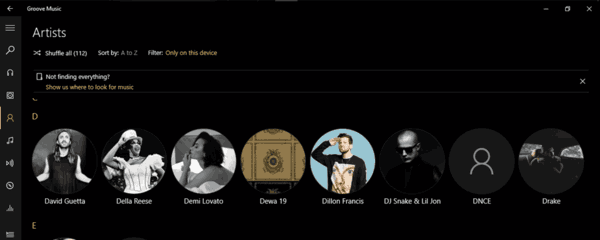
Aksi takdirde, kilit ekranı arka planınızı ve masaüstü duvar kağıdınızı değiştirmeyecektir. Sanatçı resmi, albüm resmiyle aynı değil.
Windows 10'da Groove Müzik Sanatçısı Sanatını Masaüstü Arka Planı Olarak Ayarlayın
- Groove Music'i başlatın. Varsayılan olarak Başlat menüsüne sabitlenmiştir.

- Sol bölmede, uygulamanın ayarlarını açmak için dişli simgesine tıklayın.

- Ayarlar'da şuraya gidin: Sanatçı Sanatını Göster.
- Seçeneği etkinleştir Şu An Çalınan sanatçısını duvar kağıdım olarak ayarla.

Sonuç aşağıdaki gibi olacaktır.
Önceki masaüstü arka plan resminizi geri yüklemeniz gerekiyorsa, bunu Ayarlar'da manuel olarak değiştirmeniz gerekecektir.
Aynı numara, sanatçı resmini kilit ekranı resminiz olarak ayarlamak için kullanılabilir.
Windows 10'da Groove Müzik Sanatçısı Sanatını Kilit Ekranı Olarak Ayarlayın
- Groove Music'i başlatın.
- Sol bölmede, uygulamanın ayarlarını açmak için dişli simgesine tıklayın.

- Ayarlar'da şuraya gidin: Sanatçı Sanatını Göster.
- Seçeneği etkinleştir Şu An Çalınan sanatçıyı kilit ekranım olarak ayarla.
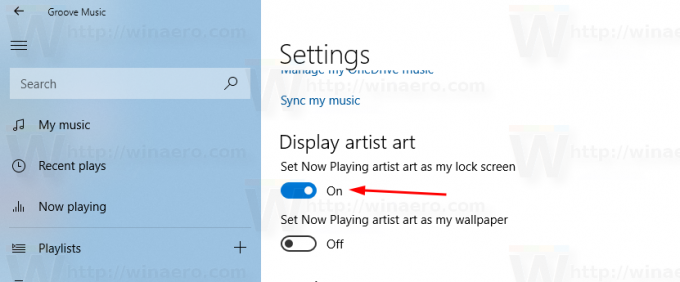
Önceki kilit ekranı arka plan resminizi geri yüklemeniz gerekirse, bunu Ayarlar'da manuel olarak değiştirmeniz gerekecektir.
Bu kadar.
